Forfatter:
Louise Ward
Opprettelsesdato:
9 Februar 2021
Oppdater Dato:
1 Juli 2024
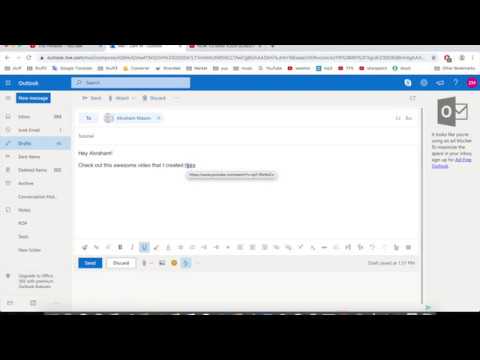
Innhold
I denne artikkelen vil wikiHow vise deg hvordan du setter inn hyperkobling i e-post. Dette er en artikkel som viser deg hvordan du konverterer teksten til en klikkbar lenke, når mottakeren blir omdirigert til det respektive nettstedet.
Fremgangsmåte
Metode 1 av 4: Bruk Gmail
Åpen Gmail-konto. Hvis du er logget på Gmail, blir du ført til Innboks - Innboks.
- Hvis du ikke er logget på Gmail, skriver du inn e-postadressen og passordet ditt, og klikker deretter Logg inn (Logg Inn).

Klikk på knappen Komponer (Komponer). Denne knappen er øverst til venstre på skjermen. Dette åpner et vindu til høyre for å skrive en ny melding.
Skriv inn e-postinformasjon. Skriv inn mottakerens e-postadresse i "Til" -feltet, emnetavnet i "Emne" -feltet (valgfritt) og brødteksten til meldingen under "Emne" -feltet.

Velg hyperkoblingsteksten. Klikk og dra musen over teksten du vil gjøre om til en lenke. Dette er handlingen med å markere teksten.
Klikk på ikonet "Sett inn lenke". Du vil se et båndikon nederst i vinduet "Ny melding".

Skriv inn nettadressen. Skriv inn URL-en i "URL" -feltet som vises under feltet som inneholder den uthevede teksten.
Klikk OK. Denne knappen er nederst til venstre i vinduet. Dette er handlingen med å koble URL-en til den valgte teksten. Når du sender e-posten og mottakeren leser den, kan de klikke på tekstlenken for å åpne nettstedet. annonse
Metode 2 av 4: Bruk Yahoo
Åpen Yahoo-konto. Dette åpner Yahoo-hjemmesiden.
- Hvis du ikke er logget inn, klikker du Logg inn (Logg inn) i høyre hjørne av skjermen, og skriv deretter inn e-postadressen og passordet ditt, klikk Logg inn.
Klikk Post. Dette er knappen øverst til høyre på Yahoo-startskjermen.
Klikk Komponer. Denne knappen er øverst til venstre på skjermen.
Skriv inn e-postinformasjonen din. Skriv inn mottakerens e-postadresse i "Til" -feltet, emnet i "Emne" -feltet (dette er valgfritt) og brødteksten i meldingen i feltet under "Emne" -feltet.
Velg hyperkoblingsteksten. Klikk og dra musen over teksten du vil gjøre om til en lenke. Dette er handlingen med å markere teksten.
Klikk på ikonet "Sett inn lenke". Du finner et båndlignende ikon nederst på skjermen.
Skriv inn nettadressen. Skriv inn URL-en i "URL" -feltet under feltet som inneholder den uthevede teksten.
Klikk på knappen OK. Denne knappen er nederst til venstre på skjermen. Dette er handlingen med å koble URL-adressen til den valgte teksten. Når du sender e-posten, kan mottakeren klikke på teksten for å åpne nettstedet. annonse
Metode 3 av 4: Bruk Outlook
Åpen Outlook-konto. Hvis du er logget på Outlook, blir du ført til Outlook-innboksen.
- Hvis du ikke er logget inn, klikker du Logg inn, skriv inn e-postadressen (eller telefonnummeret) og passordet, klikk Logg inn.
Klikk Ny (Skriv nytt brev). Dette alternativet er rett over e-postlisten i innboksen. Dette åpner et nytt vindu på høyre side av Outlook-siden, slik at du kan skrive en ny e-post.
Skriv inn e-postinformasjon. Skriv inn mottakerens e-postadresse i "Til" -feltet, emnet i "Legg til et emne" -felt (valgfritt) og e-posttekstteksten i feltet under "Legg til et emne" -feltet.
Velg hyperkoblingsteksten. Klikk og dra musen over teksten du vil gjøre om til en lenke. Dette er handlingen med å markere teksten.
Klikk på ikonet "Sett inn hyperkobling". Symbolet er nesten som to kryssede sirkler.
Skriv inn nettadressen. Skriv inn URL-en i "URL:" -feltet ved siden av tekstfeltet.
Klikk OK. Denne knappen er nederst i URL-vinduet. Dette setter inn en lenke i en linje med fet tekst. Når e-post sendes og mottakere åpner e-posten, kan de klikke på lenken for å åpne nettstedet. annonse
Metode 4 av 4: Bruk iCloud Mail (Desktop)
Åpen iCloud-konto. Selv om du ikke kan sette inn hyperkoblinger i e-post i Mail-appen på iPhone, kan du betjene iCloud Mail-nettstedet mens du bruker datamaskinen.
- Hvis du ikke er logget inn på iCloud-kontoen din, skriver du inn Apple ID og passord, klikker →.
Klikk Post. Appen har et hvitt konvoluttikon på blå bakgrunn.
Klikk på penn- og bordikonene. Denne knappen er øverst på iCloud Mail-siden. Klikk her for å åpne et nytt vindu som lar deg skrive emai.
Skriv inn e-postinformasjon. Skriv inn mottakerens e-postadresse i "Til" -feltet, emnet i "Emne" -feltet (valgfritt) og e-postteksten i feltet under "Emne" -feltet.
Klikk på ikonet EN. Dette ikonet er øverst til høyre på skjermen.
Velg hyperkoblingsteksten. Klikk og dra musen over teksten du vil konvertere til en lenke. Dette er handlingen med å markere teksten.
Klikk på knappen www. Denne knappen er øverst til høyre på skjermen. Dette åpner et nytt vindu som inneholder fet skrift og URL-feltet.
Skriv inn nettadressen. Skriv inn URL-en i "URL" -feltet under feltet som inneholder fet skrift.
Klikk OK. Dette vil lagre hyperkoblingen. Nettstedet er lenket med fet tekst. Når mottakere leser e-posten, kan de klikke på teksten for å åpne lenken. annonse



